최근에 보안 솔루션 개발자로 입사하게 되면서
부족한 SQL 공부를 하기 위해

위와 같은 이력을 가진 현직 프리랜서 개발자분과
매주 토요일 1시간 SQL 과외를 듣게 되었습니다
(시간당 3만원)
선생님이 준비한 DB와 연결하기 위해
XAMPP를 설치했습니다
* 개인적인 메모를 위해 작성한 글입니다.
https://www.apachefriends.org/index.html
XAMPP Installers and Downloads for Apache Friends
What is XAMPP? XAMPP is the most popular PHP development environment XAMPP is a completely free, easy to install Apache distribution containing MariaDB, PHP, and Perl. The XAMPP open source package has been set up to be incredibly easy to install and to us
www.apachefriends.org
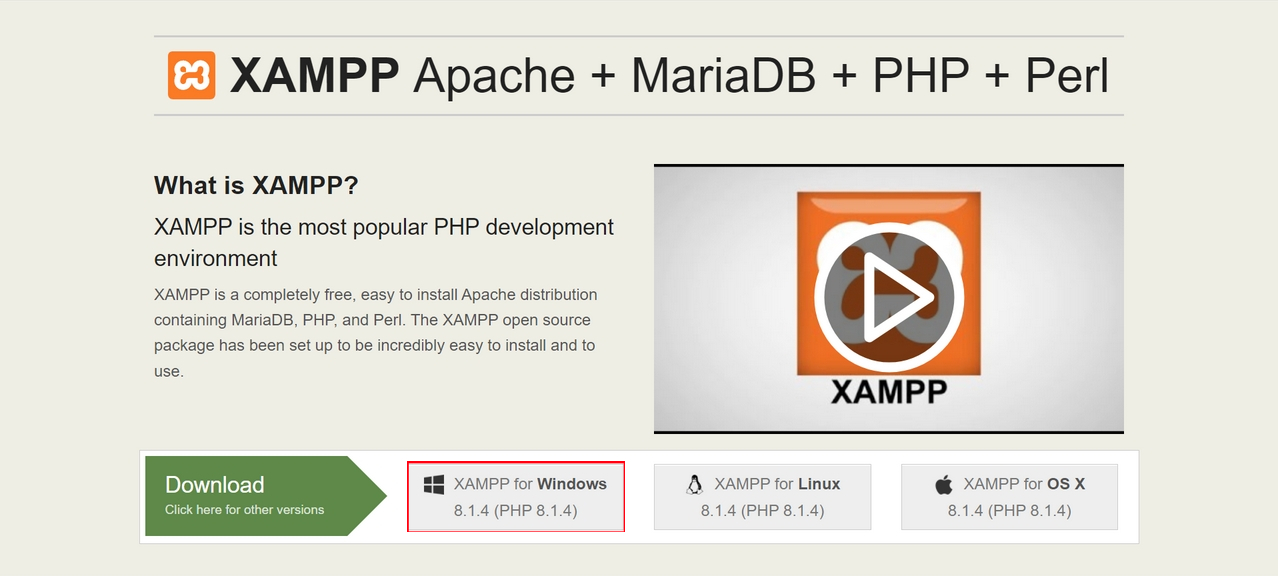
예전에는 APM의 3가지 조합이 좋아서 많이 썼다고 합니다
A = Apache
P = PHP
M = MySQL


필요한 항목만 체크 후 Next -> 체크해제 후 Next ->
쭉쭉 Next, Finish 클릭하면 끝

Apache, MySQL 둘 다 Start 클릭
Apache는 설치당일만 Start하고 다음에는 MySQL만 Start 하면 된다
비활성화된 버튼은 설치를 안 해서 그런 것입니다
Apache, Mysql의 Start 버튼을 각각 클릭합니다
이제 mysql을 웹상에서 관리할 수 있는 phpMyAdmin을 사용할 거에요

브라우저에서 localhost/phpmyadmin을 주소창에 입력 -> 엔터

사용자 계정 -> localhost에 체크 -> 권한 수정

Change password 클릭

쌤이 알려준 비번 입력, 재입력 -> 실행

그럼 데이터베이스가 이렇게 오류가 떠야 맞다

아까 xampp 설치한 경로 -> mysql -> bin 주소 복사

명령 프롬프트(cmd) 실행 후
cd + 경로 복사한 것 붙여넣기
제대로 이동 시 dir 입력

저렇게 쫘라락 잘 뜨면
mysql.exe -u root -p 입력
Enter password: 아까 설정한 비밀번호 입력

show databases; 입력시 이런식으로 나오면 정상
저 information_schema 등은 테이블이름
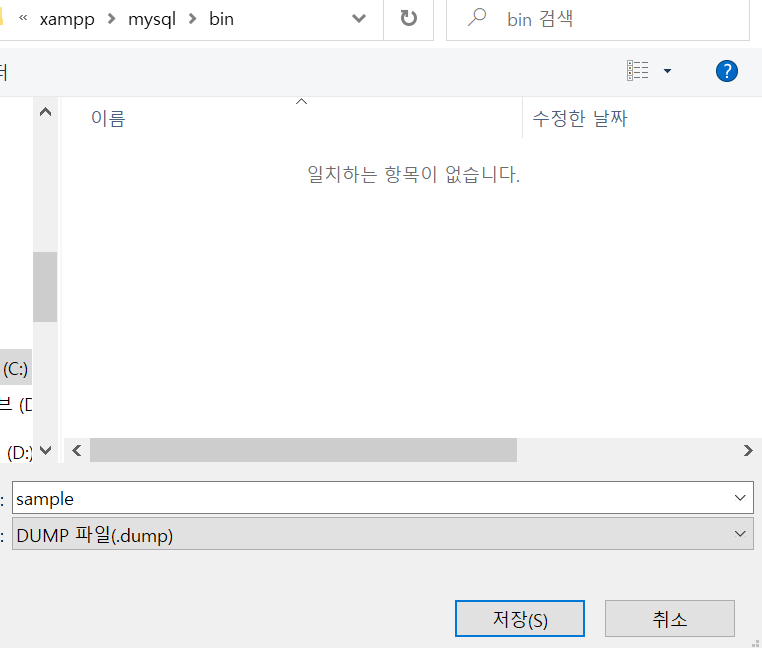
쌤이 카톡으로 보내준 sample.dump 파일을 아까 xampp 경로에 저장


sample이 추가된 것을 확인할 수 있다.
보통 현업에서 데이터베이스라는 명칭은 오라클, mysql 등을 가리키는 것이고
그 안에 들어있는(위와 같은) 데이터는 스키마라고 말한다.

여기까지 스키마를 넣는 작업이었다.
테이블도 조회했다.

cmd창에서 쿼리문 실행도 가능하다.
앞으로 여기 있는 데이터로 수업할 것이다.

아까 비밀번호 설정 후 데이터베이스 오류 해결하기 위해
Config -> phpMyAdmin 클릭
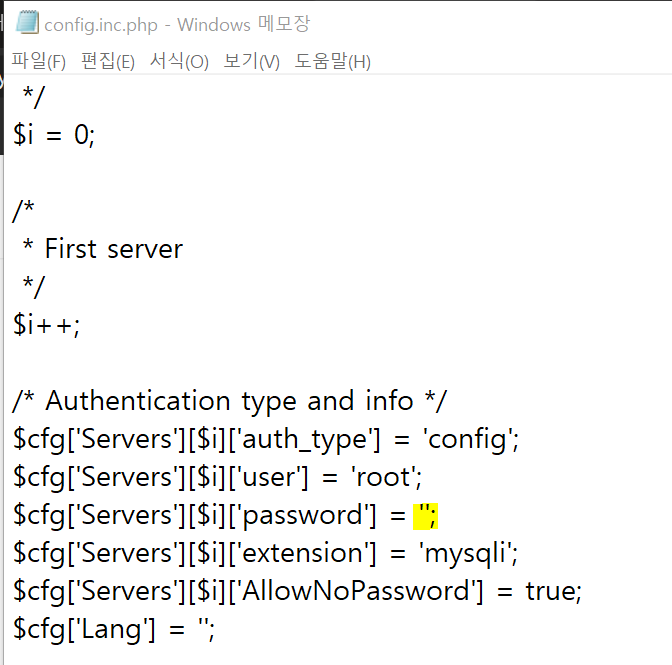
그럼 이렇게 메모장 파일이 뜨는데
password에 아까 설정한 비번을 입력 후 저장 -> 닫기

새로고침하면 오류창이 사라지고 스키마가 제대로 보이는 것을 확인할 수 있다.
(이 때 Apache Stop해도 됨. 새로고침할거면 다시 Start할 것)

컴퓨터 끄기 전에 꼭! 모두 stop을 눌러야 한다

HeidiSQL 다운로드
선생님이 HeidiSQL 또는 Mysql Workbench 설치하라고 해서
대표님이 쓰시는 것 같은 하이디를 설치했다
Portable version: 64bit


왼쪽 하단 신규 클릭

비번, sample 클릭 -> 열기
저장하시겠습니까? -> 예

잘 되네요

쿼리문도 입력해보니 잘 됩니다
다만 오라클, DBeaver에서는 되는 실행 단축키인 ctrl+enter가 안되고 F9를 눌러야 하네요
하이디는 가볍고, 워크벤치는 무겁다고 합니다
다음 시간까지 HeidiSQL 사용법을 알아오는 게 숙제!ㅋㅋ
'코딩중독 > SQL' 카테고리의 다른 글
| [mysql] 테이블 csv파일로 내보내기 (0) | 2023.06.29 |
|---|---|
| MySQL Workbench 워크벤치 설치 (0) | 2022.04.18 |
| [세미프로젝트] 우리GYM 임의데이터 삽입 - SQL문 (0) | 2021.10.02 |
| [세미프로젝트] 우리GYM SQL문 - Create Table (0) | 2021.10.02 |